Работа с таблицами » Техподдержка Prihod.ru
Часто возникает необходимость вставить на страницу сайта таблицу (например, из документа Word или Excel). Однако не всегда таблица отображается корректно. Ниже описаны основные проблемы, которые возникают при вставке таблиц: пропадают рамки, таблица выходит за рамки страницы. Как будет выглядеть и вести себя ваша таблица зависит от выбранной темы дизайна.
Рамка таблицы
При вставке таблиц из офисных программ Word и Excel WordPress убирает практически все форматирование таблицы, вплоть до отображения рамок.
В некоторых темах заданы собственные стили для таблиц, которые оформляют таблицы по-своему (стили определяют внешний вид элементов), поэтому рамка таблицы может не отображаться на странице вашего сайта.
В нижеприведенной таблице показано, в каких темах отображаются и не отображаются границы таблиц.
| Тема | Внешние границы | Горизонтальные границы | Вертикальные границы |
| Coraline | есть | есть | нет |
| Twenty Eleven | нет | есть | нет |
| Twenty Twelve | нет | есть | нет |
| Sunspot | есть | есть | нет |
| Reddle | нет | нет | нет |
| Quintus | есть | есть | есть |
| Pilcrow | есть | есть | есть |
| Cheer | нет | нет | нет |
| Bouquet | есть | есть | нет |
| Sundance | нет | есть | нет |
При вставке таблиц из офисных программ Word и Excel WordPress убирает практически все форматирование таблицы, вплоть до отображения рамок.
Если тема поддерживает отображение рамки таблицы, то можно вручную в html-коде дописать атрибут border, который отвечает за толщину рамки таблицы.
Для этого после вставки таблицы на страницу нужно перейти на вкладку Текст (режим редактирования кода страницы), далее найдите тэги style="border: 1px solid #808080;"
1px — это толщина рамки.
#808080 — номер цвета.
Код должен получиться примерно такой:
<td></td>
Как это выглядит в редакторе страницы:
Код таблички с рамкой, можно его использовать как заготовку:
<table> <tbody> <tr> <td></td> <td></td> <td></td> <td></td> </tr> <tr> <td></td> <td></td> <td></td> <td></td> </tr> <tr> <td></td> <td></td> <td></td> <td></td> </tr> </tbody> </table>
Для добавления или удаления столбцов и строк используйте кнопку «Таблица» на панели инструментов.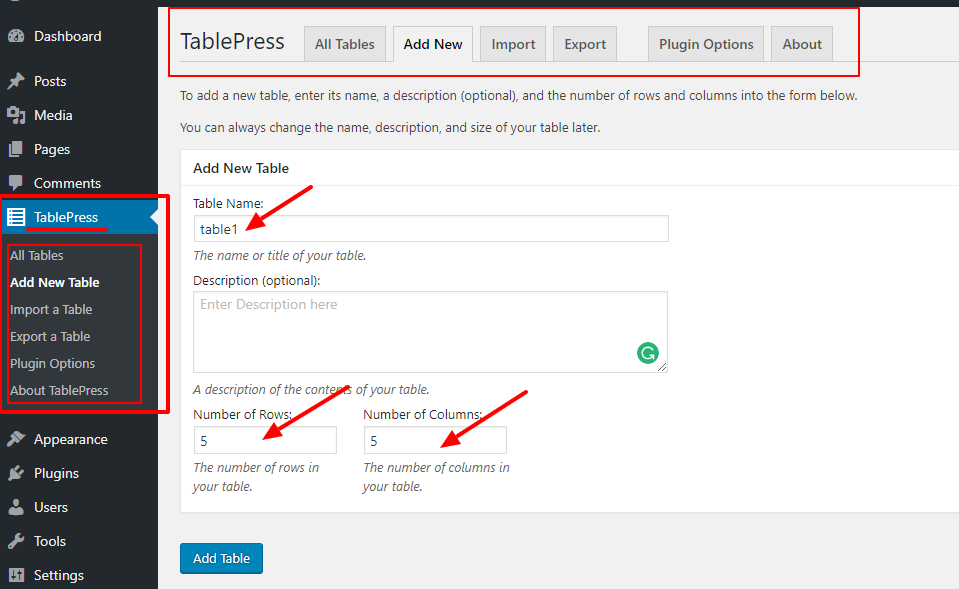
Ширина таблицы
Что делать, если таблица расползается, закрывая боковую колонку и выходя за рамки страницы?
1. В режиме редактирования в атрибутах страницы поменяйте базовый шаблон на шаблон во всю ширину, без боковой колонки. И пользователям будет удобнее смотреть, и выведется аккуратно.
2. Если таблица все равно не помещается на страницу, то отредактируйте ширину у таблицы-исходника (в вашем документе).
3. Также ширину таблицы можно изменить непосредственно в коде страницы. Ширина определяется атрибутом width, значение атрибута можно задавать в процентах, пикселях, а также параметром auto, он подгоняет ширину таблицы под ширину колонки темы.
Для этого после вставки таблицы на страницу нужно перейти на вкладку Текст (режим редактирования кода страницы), найти тэг <table> и вставить в него атрибут width="ваше значение".
Код должен получиться примерно такой:
<table border="1" cellspacing="1" cellpadding="3">
Как это выглядит в редакторе страницы:
Просмотрено (10276) раз
9 лучших плагинов WordPress для представления таблиц — WordPressify
от hostenko
При оформлении записей в WordPress появляется необходимость представить свой контент более организованно, чем абзацы и списки. Когда вы используете много структурированной информации, ее лучше представлять в более визуально убедительном формате таблиц.
Таблицы ценообразования являются предпочтительным форматом, когда компании хотят донести до клиентов понимание различных параметров оценки. Таблицы так же эффективны и для демонстрации других типов информации: расписания, результаты соревнований, сравнительные характеристики. Когда читатели просматривают пост, они останавливаются именно на таблице, пытаясь понять, о чем идет речь.
Таблицы в настоящее время не являются родной функцией WordPress, но в этой статье будут показаны лучшие плагины WordPress, как бесплатные, так и премиум, и мы определим, что лучше всего подходит для ваших конкретных целей.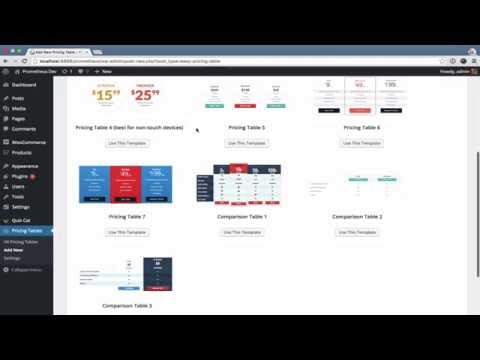
1. TablePress
TablePress – один из самых популярных плагинов WordPress. Без лишних затруднений можно создавать красивые таблицы и встраивать их в записи и страницы с помощью коротких кодов. Вы можете импортировать и экспортировать данные в форматах Excel, CSV, HTML и JSON.
Другие особенности:
- Можно дополнительно увеличить таблицы, установив надстройки, некоторые из которых платные.
- Преобразование формул и других форм данных в таблицы.
- Параметры для добавления библиотек Javascript для сортировки, разбивки на страницы и других функций таблицы.
- Бесплатный/ Есть платные функции.
2. Ninja Tables
В отличие от TablePress, Ninja Tables позволяет создавать пользовательские таблицы прямо в своем посте или странице с помощью своего конструктора страниц. У вас есть возможность включать медиа в свои таблицы, изменять цветную тему и настраивать стили таблиц одним щелчком мыши.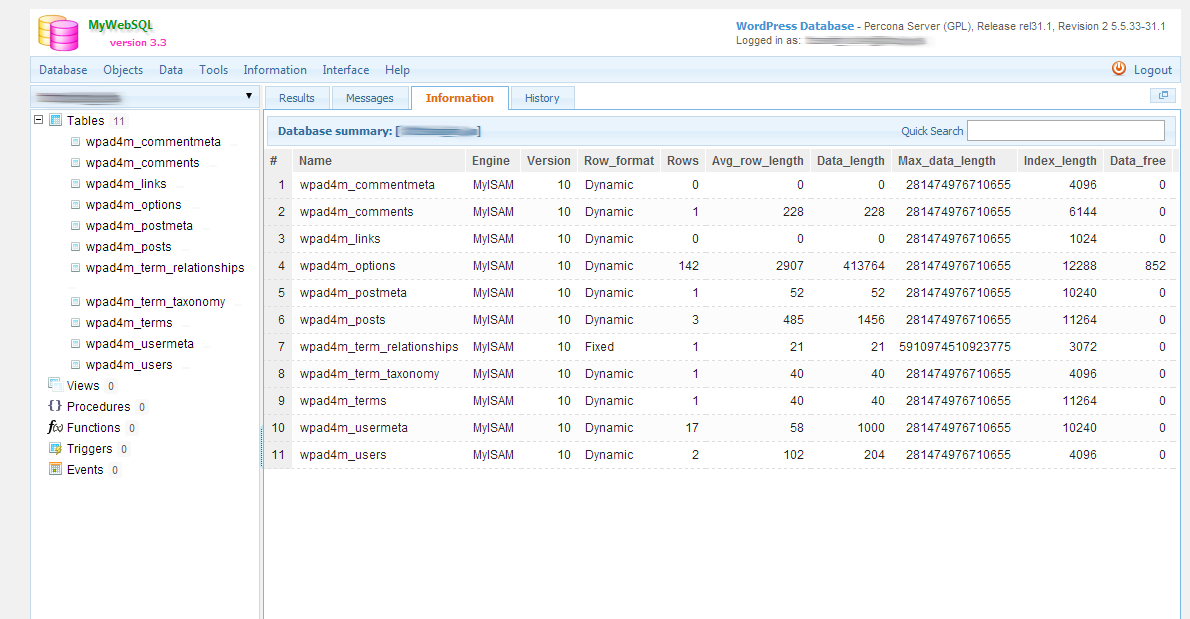 Таблицы быстро загружаются и реагируют на действия вашего посетителя – это факторы, которые делают ваш сайт более удобным для пользователя. Таблицы Ninja бесплатны, но имеют Pro-дополнение с пожизненными обновлениями за 25 долларов США за один веб-сайт или 59 долларов США за неограниченные веб-сайты
Таблицы быстро загружаются и реагируют на действия вашего посетителя – это факторы, которые делают ваш сайт более удобным для пользователя. Таблицы Ninja бесплатны, но имеют Pro-дополнение с пожизненными обновлениями за 25 долларов США за один веб-сайт или 59 долларов США за неограниченные веб-сайты
Другие особенности:
- Поддержка VIP-клиентов,
- Экспорт и импорт данных не только из файлов Excel и CSV, но и из других плагинов WordPress,
- Бесплатная версия/ Pro $29 для одного сайта/ Pro $59 для неограниченного количества сайтов.
3. wpDataTables
wpDataTables доступен как бесплатный, так и платный плагин. Если у вас есть готовая электронная таблица в Excel, CSV, JASON или XML, вы можете загрузить ее на свой сайт WordPress. Плагин позаботится о сортировке данных в таблице. Он также поддерживает несколько столбцов данных, таких как изображения, данные, время и другие.
Платная версия позволяет загружать большие таблицы из более чем миллиона записей. Если вы обрабатываете большие объемы данных, то есть возможность создавать расширенные фильтры для каждого столбца, чтобы посетители могли легче находить данные. Также можно редактировать электронную таблицу непосредственно из таблицы или формы. Эти функции и многое другое доступны за $44.
Если вы обрабатываете большие объемы данных, то есть возможность создавать расширенные фильтры для каждого столбца, чтобы посетители могли легче находить данные. Также можно редактировать электронную таблицу непосредственно из таблицы или формы. Эти функции и многое другое доступны за $44.
Другие особенности:
- Создание диаграмм, используя информацию в таблице, чтобы визуализировать данные,
- Выделение ячейки, строки и столбцы, чтобы привлечь внимание к важным данным,
- Получение пожизненных обновлений и 6-месячную премиальную поддержку при покупке,
- Бесплатная/премиум $44.
Смотрите также:
Подборки плагинов WordPress по категориям и функциональному назначению.
4. CSS3 Responsive Web Pricing Tables Grids For WordPress
Если вы хотите создавать таблицы с ценами, которые выделят ваш бизнес, вы не ошибетесь, выбрав плагин CSS3 Responsive Web Pricing Tables Grids For WordPress.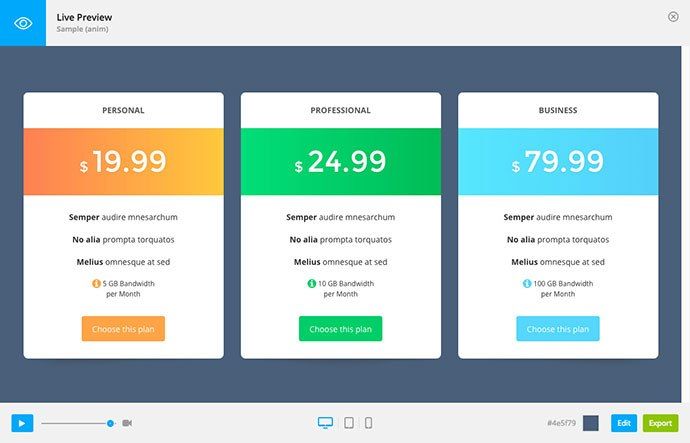 За 19 долларов это один из самых доступных плагинов премиум-класса для WordPress. Вы можете выбирать стиль таблиц, цветовую гамму, чтобы добиться желаемого вида таблицы цен. Таблицы создаются с использованием CSS, что делает их легкими и более быстрыми для загрузки.
За 19 долларов это один из самых доступных плагинов премиум-класса для WordPress. Вы можете выбирать стиль таблиц, цветовую гамму, чтобы добиться желаемого вида таблицы цен. Таблицы создаются с использованием CSS, что делает их легкими и более быстрыми для загрузки.
Другие особенности:
- Создание неограниченного количества строк и столбцов в одной таблице,
- Адаптивная компоновка подстраивается под размер экрана устройства пользователя,
- Импорт и экспорт данных в плагин и обратно,
- Стоимость $19.
5. Advanced Tables
Если вы хотите редактировать таблицы так же, как в Excel, то плагин Advanced Tables для вас. За 20 долларов вы можете создавать всевозможные таблицы для включения в любую запись или страницу через шорткоды.
Другие особенности:
- Выбор из более чем 20+ вариантов дизайна таблиц, чтобы соответствовать теме вашего сайта,
- Копирование и вставка данных в редактор Excel плагина,
- Создание плавающих заголовков таблиц,
- Стоимость $20.

6. Ultimate Tables
Ultimate Tables – это универсальный бесплатный плагин, создающий гибкие таблицы. Выбирайте из трех вариантов табличных конструкций или создавайте их с нуля, используя встроенный конструктор таблиц. Вы можете включить HTML-код в каждую ячейку для форматирования содержимого.
Другие особенности:
- Легко изменять порядок строк и столбцов,
- Таблицы вставляются в заметки или страницы с помощью коротких кодов,
- Можно включить окно поиска, чтобы мгновенно находить контент,
- Бесплатный.
Смотрите также:
Какой самый простой способ создания прайс-таблиц на WordPress здесь.
7. League Table
League Table позволяет создавать сортируемые таблицы. Ваши посетители могут сортировать таблицы, заказывая определенный столбец в порядке возрастания или убывания. Эти и другие удобные функции всего за 23 доллара. Плагин идеально подходит для представления статистики в любой области, например, для представления таблиц результатов спортивных соревнований.
Плагин идеально подходит для представления статистики в любой области, например, для представления таблиц результатов спортивных соревнований.
Другие особенности:
- Импортирует данные из приложений Microsoft Excel, OpenOffice, Google Таблицы и т. п.,
- Настройка цвета и шрифта,
- Можно изменять свойства ячейки, добавлять изображение, цвета, пользовательский HTML и т. п.,
- Стоимость $23.
8. Table Maker
Создание простых таблиц для отображения спецификаций продуктов или сравнения деталей не должно стоить дорого, а с помощью Table Maker это все бесплатно! Этот простой плагин позволяет быстро создавать презентабельные таблицы.
Другие особенности:
- Загрузка изображений для использования в таблицах,
- Импорт файлов XML / CSV в таблицы и экспорт их в XML,
- Выделение первой колонки,
- Бесплатный.
9. ARPrice
ARPrice предлагает более 200 шаблонов таблиц для прайс-листов. Редактировать шаблоны таблиц можно в реальном времени, что позволяет подобрать лучший вариант. При цене $22, ARPrice позволяет создавать визуально привлекательные таблицы.
Редактировать шаблоны таблиц можно в реальном времени, что позволяет подобрать лучший вариант. При цене $22, ARPrice позволяет создавать визуально привлекательные таблицы.
Другие особенности:
- Обзор количества кликов, полученных для каждого прайс-листа,
- Переключение между ежемесячными и ежегодными платежами или прайсами, чтобы предлагать посетителям больше опций о том, как оплачивать ваши услуги,
- Создание анимированных таблиц цен для более динамичной презентации цен,
- Стоимость $22.
Советуем протестировать бесплатные плагины, разобраться в их функциях и возможностях. Если ваши задачи не решаются с помощью бесплатных версий, переходите на премиум, которые значительно расширят ваши возможности.
Источник: hostenko.com/wpcafe
Понравилось это:
Нравится Загрузка…
7 лучших плагинов для таблиц WordPress (в сравнении)
Вы можете использовать стильные таблицы для улучшения своего веб-сайта различными способами. Давайте рассмотрим лучшие плагины для таблиц WordPress, которые помогут вам начать работу!
Давайте рассмотрим лучшие плагины для таблиц WordPress, которые помогут вам начать работу!
Таблицы — один из лучших способов отображения больших наборов данных на вашем веб-сайте. Вы можете использовать их для обмена цифрами, ценами, сравнениями функций и практически любым другим типом информации, которую вы можете себе представить. Однако в классическом редакторе WordPress отсутствуют параметры, которые помогут вам создавать таблицы. Редактор блоков включает эту функцию, но только для очень простых таблиц.
Если вы хотите создавать сложные, отзывчивые и красиво выглядящие таблицы, лучше всего использовать плагин для таблиц WordPress. Есть много вариантов на выбор, в зависимости от того, какие типы таблиц вы хотите построить. Понимание того, какой плагин таблицы лучше всего подходит для каждого случая использования, значительно облегчит ваш выбор.
Formidable Forms — лучший плагин для конструктора форм WordPress. Получите это бесплатно!
В этой статье мы познакомим вас с семью лучшими плагинами для таблиц WordPress на рынке. Мы рассмотрим их функции, как они работают, их цены и кто должен их использовать. Давайте построим несколько таблиц!
Мы рассмотрим их функции, как они работают, их цены и кто должен их использовать. Давайте построим несколько таблиц!
1. Formidable Forms
Formidable Forms — это плагин форм WordPress и мощный инструмент для построения таблиц. Если вы уже используете Formidable Forms для создания пользовательских форм и управления ими, вы можете использовать эти данные в таблицах.
Это возможно благодаря конструктору Table View от Formidable Form. Используя этот инструмент, вы можете создавать что угодно, от простых таблиц до досок объявлений, каталогов и многих других элементов:
Formidable Forms позволяет вам выбирать из нескольких стилей для ваших таблиц и даже подбирать их в соответствии с настройками вашей темы. Вы можете фильтровать содержимое, отображаемое в ваших таблицах, ограничивать количество отображаемых записей и многое другое. Нужен быстрый старт? Вы можете начать с шаблона представления, чтобы быстро выполнить работу.
Этот подключаемый модуль позволяет выбрать любую из существующих форм в качестве источника данных для новых таблиц.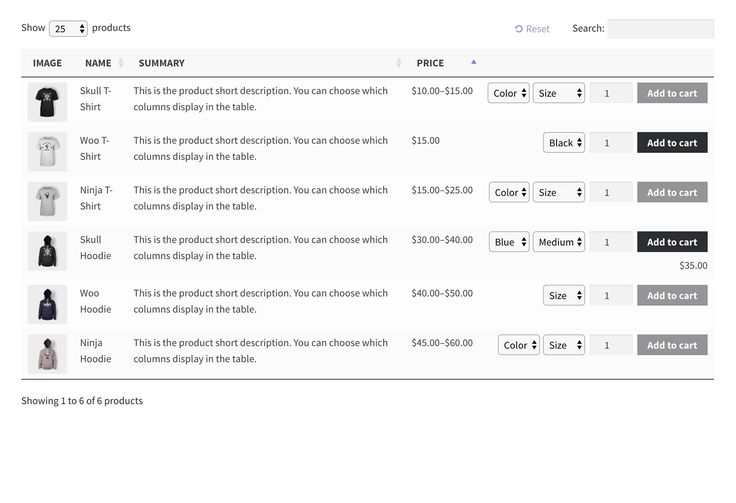 По мере поступления новых данных таблицы будут обновляться автоматически. Короче говоря, Formidable Forms идеально подходит, если вы хотите отображать таблицы с данными, созданными пользователями, или импортированным контентом.
По мере поступления новых данных таблицы будут обновляться автоматически. Короче говоря, Formidable Forms идеально подходит, если вы хотите отображать таблицы с данными, созданными пользователями, или импортированным контентом.
Или давайте представим, что вам нравится использовать Google Sheets для организации ваших таблиц. Что ж, у Formidable есть надстройка для Google Sheets и для этого! Ваши данные автоматически отправляются в Google Таблицы и упорядочены так, как вы этого хотите.
Подпишитесь на YouTubeРазговор о простом!
Основные характеристики:
- Создание таблиц с помощью конструктора перетаскивания
- Обновление таблиц в режиме реального времени по мере отправки форм пользователями
- Ограничение записей в каждом из ваших представлений и добавление разбиения на страницы в ваших таблицах
- Добавление пользовательских форм поиска для базы данных с возможностью поиска
- Отображение таблиц с помощью шорткодов или блоков
Цена: Если вы хотите получить доступ к Formidable Forms и функциям Views, стоимость лицензий начинается от 139,50 долларов США.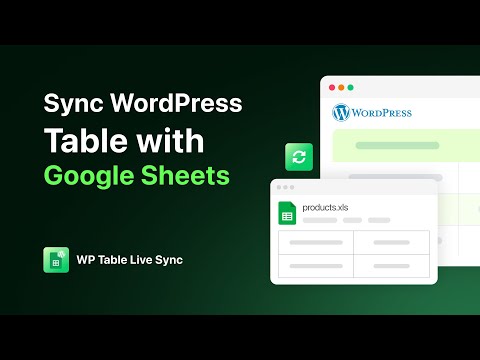
2. TablePress
TablePress позволяет вам использовать редактор для создания сложных таблиц для вашего сайта WordPress. Вы можете создать столько таблиц, сколько вам нужно, и настроить их по своему усмотрению:
С помощью TablePress вы можете разрешить пользователям сортировать данные в ваших таблицах. Плагин также позволяет добавлять отдельные панели поиска для каждой таблицы, разбиение на страницы для больших наборов данных и даже горизонтальную прокрутку.
Все эти функции делают TablePress одним из лучших плагинов для таблиц WordPress, если вы хотите отображать много информации в своих таблицах. Если вы хотите составить только простые таблицы, этот инструмент может быть больше, чем вам действительно нужно.
Забавный факт: TablePress был разработан для создания спортивных таблиц, таких как турнирная таблица.
Основные характеристики:
- Создавайте столько таблиц, сколько вам нужно
- Используйте расширенный редактор для создания таблиц
- Добавьте функции сортировки, разбиения на страницы и поиска в свои таблицы
- Включите горизонтальную прокрутку
- Используйте шорткоды для добавления таблиц к вашим сообщениям и страницам
Цена: TablePress бесплатен, но плагин предлагает несколько премиальных расширений.
3. wpDataTables
wpDataTables — один из самых удобных плагинов для таблиц WordPress на рынке. Плагин включает в себя встроенные учебные пособия, которые помогут вам создавать новые таблицы и импортировать файлы CSV. Вы также можете использовать wpDataTables для создания диаграмм из ваших таблиц.
Что касается таблиц, то wpDataTables использует простой редактор, который позволяет просматривать результаты при вводе табличных данных в строки и столбцы:
Редактор также включает вкладки с параметрами для изменения параметров отображения и скорости отклика. По умолчанию каждая таблица, которую вы создаете с помощью wpDataTables, включает функции разбивки на страницы и сортировки. Однако вы не увидите эти функции, пока не встроите каждую таблицу на свой веб-сайт.
В целом, wpDataTables не предлагает столько дополнительных опций, как другие плагины, такие как TablePress. Тем не менее, он имеет более удобный редактор. Бесплатная версия wpDataTables идеально подходит для простых таблиц или для создания диаграмм.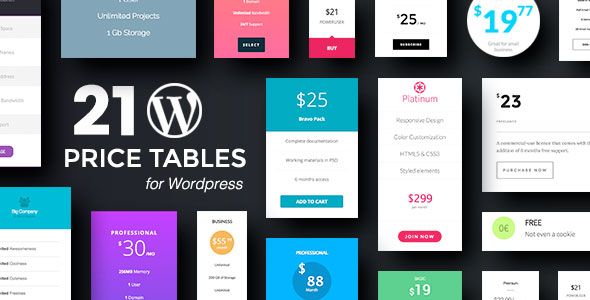
Основные возможности:
- Разработка таблиц и диаграмм для вашего сайта WordPress
- Создание таблиц с нуля или импорт данных из внешних файлов
- Использование визуального редактора, который позволяет просматривать таблицы сортировка по таблицам по умолчанию
- Размещение таблиц с помощью блока или коротких кодов
- Использование с данными из формы Formidable
Цена: Бесплатно, с премиальными лицензиями от $59в год.
4. Ninja Tables
Ninja Tables можно использовать как плагин для таблиц и диаграмм для WordPress. Как и другие инструменты, этот плагин помогает создавать таблицы с нуля или создавать их с использованием импортированных файлов. При использовании конструктора таблиц Ninja Tables позволяет добавлять данные в каждую строку и столбец с помощью небольшого всплывающего окна:
Хотя этот плагин хорошо подходит для таблиц с большим объемом информации, добавление данных вручную может занять много времени. . В конечном счете, это делает таблицы Ninja более жизнеспособными, если вы импортируете существующие наборы данных из внешних файлов.
. В конечном счете, это делает таблицы Ninja более жизнеспособными, если вы импортируете существующие наборы данных из внешних файлов.
Одним из преимуществ этого плагина является то, что он предлагает широкий спектр опций для каждой таблицы. Вы можете изменить дизайн каждой таблицы и выбрать один из стилей для каждого нового элемента. Кроме того, Ninja Tables также позволяет добавлять собственные CSS и JavaScript в каждую таблицу.
Основные характеристики:
- Создание новых таблиц или создание их из импортированных данных
- Создание диаграмм для вашего веб-сайта
- Настройка дизайна каждой таблицы и выбор из нескольких стилей
- Добавляйте пользовательские CSS и JavaScript в свои таблицы
- Размещайте таблицы с помощью коротких кодов или блоков
Цена: Бесплатно, с премиальными лицензиями от 49 долларов в год.
5. Visualizer
По своей сути Visualizer больше похож на плагин диаграмм WordPress. Однако этот инструмент также может помочь вам составить стильные таблицы с помощью интуитивно понятного редактора. Когда вы добавляете новый элемент, вы можете выбирать между таблицами и диаграммами, для каждой из которых доступно несколько стилей:
Однако этот инструмент также может помочь вам составить стильные таблицы с помощью интуитивно понятного редактора. Когда вы добавляете новый элемент, вы можете выбирать между таблицами и диаграммами, для каждой из которых доступно несколько стилей:
Недостатком использования визуализатора является то, что подключаемый модуль не предназначен для ручного ввода данных. Вы получаете огромный набор возможностей для импорта данных. Плагин поддерживает файлы электронных таблиц, такие как Google Sheets, и может извлекать данные со сторонних веб-сайтов, баз данных и т. д. Тем не менее, ручной редактор, который он предоставляет, немного сложен в использовании.
Если вы не обращаете внимания на эту проблему, Visualizer предлагает множество вариантов настройки для ваших таблиц и диаграмм. Вы можете изменять их стили, разрешать пользователям экспортировать табличные данные для печати или сохранения и многое другое.
Основные характеристики:
- Создание таблиц и диаграмм для вашего веб-сайта
- Извлечение данных из внешних источников для создания таблиц
- Использование базового ручного редактора для добавления данных в таблицы вручную
Цена: Бесплатно, премиум-лицензия стоит от 59 долларов в год.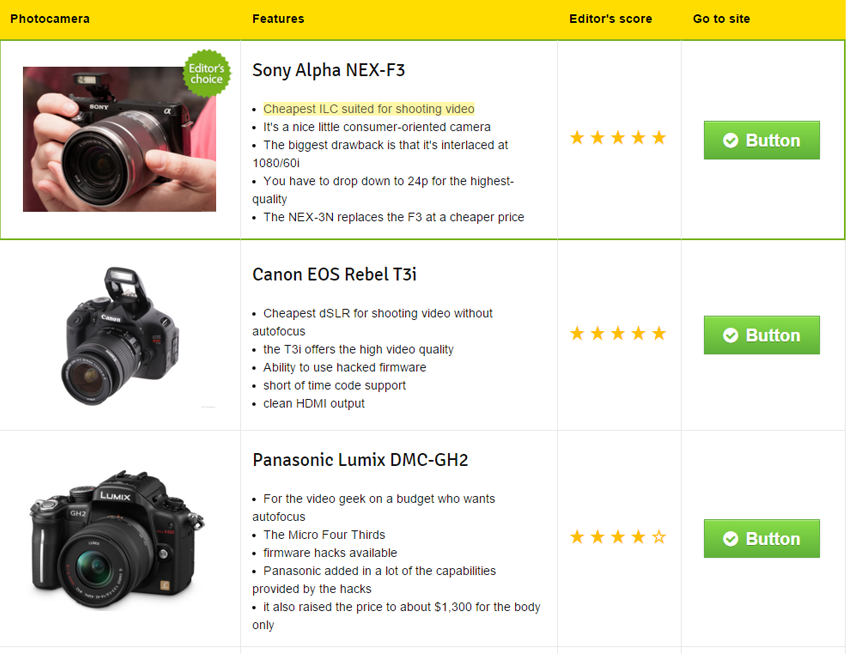
6. WP Table Builder
Если вам нравятся плагины WordPress для создания страниц, вам, вероятно, понравится WP Table Builder. Этот плагин позволяет вам использовать визуальный конструктор перетаскивания. Вы можете составлять таблицы, используя множество готовых элементов, включая списки, кнопки, текст, звездочки и многое другое:
Этот визуальный подход идеален, если вы не хотите иметь дело со сложными редакторами таблиц. WP Table Builder также является отличным вариантом для составления списков продуктов и таблиц цен, поскольку он позволяет добавлять изображения в ячейки.
Основные характеристики:
- Использование визуального конструктора с помощью перетаскивания для создания таблиц
- Добавление элементов, таких как изображения, кнопки, текст, изображения и звездочки в ячейки
- Настройка стиля ваших таблиц
- Добавление функций сортировки в таблицы
Цена: Бесплатно, премиум-версия стоит от 39,99 долларов в год.
7. Генератор таблиц данных от Supsystic
Из всех протестированных нами плагинов для таблиц WordPress генератор таблиц данных от Supsystic предлагает один из самых полных редакторов таблиц. Использование этого плагина похоже на использование программного обеспечения для работы с электронными таблицами, особенно потому, что оно поддерживает формулы:
Data Table Generator также позволяет создавать диаграммы, диаграммы и графики. Вы можете добавить в таблицы функции сортировки, а также поиска и разбиения на страницы. Плагин также содержит функцию, которая позволяет добавлять ячейки в таблицы, которые пользователи могут редактировать из внешнего интерфейса.
Основные характеристики:
- Использование интуитивно понятного редактора для создания таблиц, диаграмм, графиков и диаграмм
- Использование формул в таблицах
- Добавление сортировки, поиска и нумерации страниц в таблицы внешний интерфейс
Цена: бесплатно, премиум-версия стоит от 46 долларов США в год.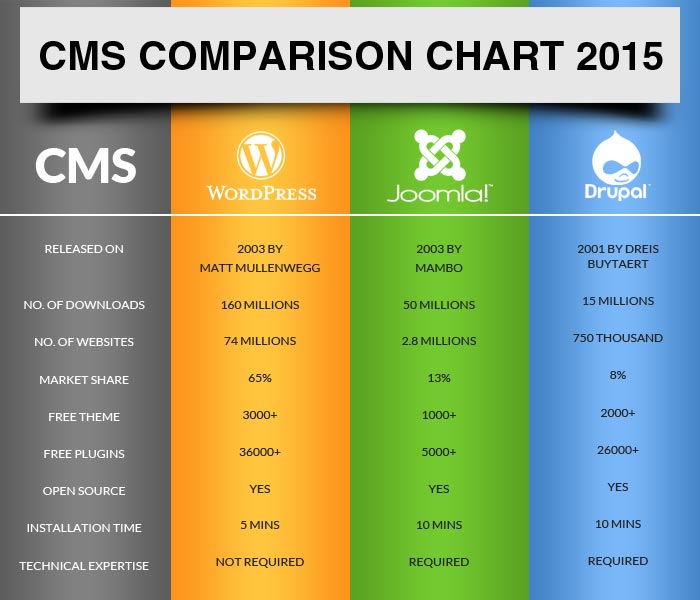
Подведение итогов лучших плагинов для таблиц WordPress
Существует множество замечательных плагинов для таблиц WordPress на выбор. Однако не все из них предлагают одинаковые функции или позволяют создавать одинаковые типы таблиц. Знание того, какой плагин использовать, является ключевым, если вы хотите избежать головной боли.
Насколько нам известно, это семь лучших плагинов для таблиц WordPress, которые вы можете использовать:
- Formidable Forms: Этот плагин позволяет создавать таблицы (и другие представления), извлекая данные из ваших существующих форм.
- TablePress: С помощью этого плагина вы получаете простой редактор таблиц с множеством параметров настройки для каждого элемента.
- wpDataTables: Этот плагин предлагает удобный редактор таблиц с функцией предварительного просмотра.
- Ninja Tables: С помощью этого плагина вы получаете доступ к широкому спектру параметров настройки ваших столов.
 Но ручной ввод данных может занять много времени.
Но ручной ввод данных может занять много времени. - Визуализатор: Этот плагин предлагает множество возможностей для создания диаграмм и таблиц. Лучше всего, если вы планируете импортировать данные из внешних источников.
- WP Table Builder: С помощью этого плагина вы можете использовать визуальный конструктор перетаскивания для создания стильных таблиц продуктов и цен.
- Генератор таблиц данных от Supsystic: Если вы хотите использовать плагин для таблиц WordPress, который поддерживает формулы, не ищите дальше.
Конечно, Formidable Forms может делать гораздо больше, чем просто создавать индивидуальные таблицы для вашего веб-сайта. Проверьте все, что может сделать наш онлайн-конструктор форм!
Подробнее о плагинах для таблиц WordPress
Как создавать таблицы в WordPress (без плагина)
Столы красивые. Они позволяют отображать данные в удобном для понимания виде.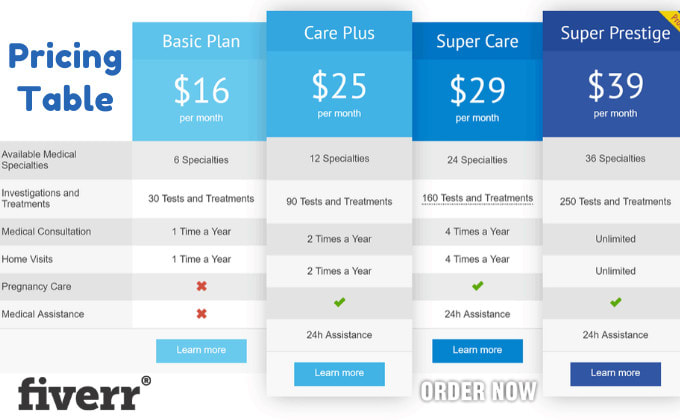 Они также могут помочь вам увеличить коэффициент конверсии.
Они также могут помочь вам увеличить коэффициент конверсии.
Но добавлять таблицы в WordPress непросто, особенно если вы используете старый классический редактор. Для этого вам нужно использовать либо HTML-коды, либо табличный плагин.
Хорошая новость: WordPress добавил специальный « Table Block » в редактор блоков. Он позволяет создавать таблицы в редакторе WordPress.
Однако блока Table недостаточно, если вы хотите создавать более продвинутые и красивые таблицы. В этом случае вам нужно использовать плагин таблицы WordPress.
Здесь мы покажем вам, как добавлять таблицы в WordPress с помощью плагина и без него —
- Создание таблицы с помощью блока таблиц WordPress
- Создание таблицы с помощью плагина таблицы
Начнем с первого способа. .
Создание таблицы с помощью блока таблиц WordPress
Редактор блоков WordPress предоставляет очень простой способ добавления таблиц на ваши страницы/записи.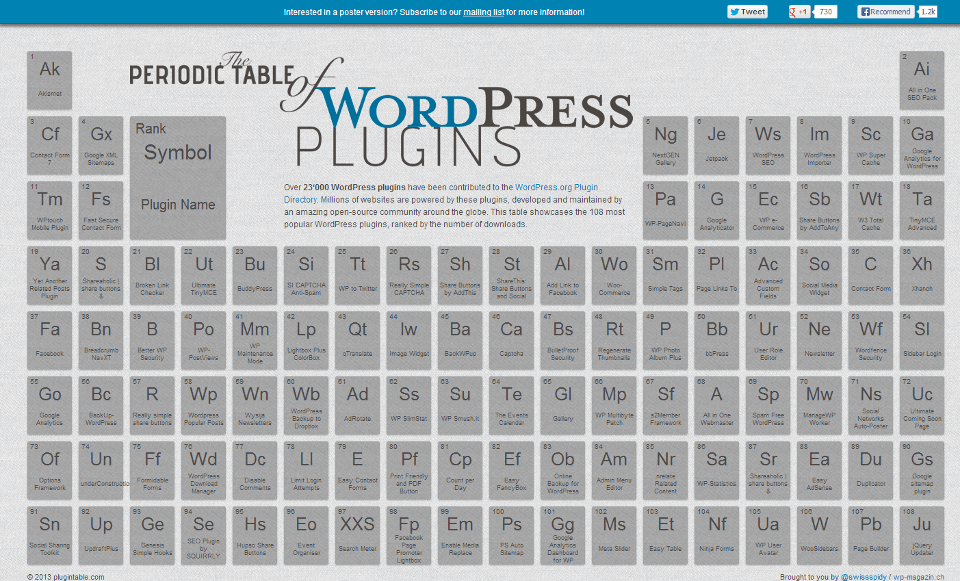 Создание таблицы займет менее 1 минуты.
Создание таблицы займет менее 1 минуты.
Просто зайдите в редактор сообщений, введите /table и нажмите на блок «Таблица».
Теперь вам нужно выбрать количество столбцов и строк вашей таблицы. Затем просто нажмите на кнопку «Создать таблицу».
Вы можете вводить что угодно в ячейки таблицы, и они будут автоматически изменяться в зависимости от размера содержимого.
На правой боковой панели параметров доступны некоторые основные настройки. Оттуда вы сможете изменить стили, цвет, ячейки таблицы, верхний и нижний колонтитулы и типографику.
Кроме того, если хотите, вы также можете добавлять или удалять столбцы-строки. Просто щелкните значок таблицы на панели инструментов блока таблицы.
Использование блока «Таблица» — лучший способ создать простую таблицу в WordPress.
Создание таблицы с помощью плагина WordPress
Если вы хотите добавить продвинутую и визуально привлекательную таблицу, то нет другого пути, кроме как использовать плагин.
Существует несколько плагинов для таблиц. WP Table Builder — единственный плагин для таблиц с интерфейсом перетаскивания. Он позволяет создавать красивые и отзывчивые таблицы за считанные минуты.
После того, как вы установили и активировали плагин, перейдите в Панель управления WordPress > Конструктор таблиц > Добавить новый.
Появится интерфейс конструктора таблиц перетаскивания.
Теперь дайте имя вашей таблице, а затем выберите готовый шаблон или щелкните «черное» поле, чтобы создать таблицу с нуля.
Для этого урока мы будем создавать таблицу с нуля. После нажатия на пустое поле нам нужно выбрать количество строк и столбцов. А затем нажмите «Создать».
После нажатия «Создать» вы увидите строки и столбцы в действии.
Теперь вам нужно перетащить элементы в ячейки таблицы. Это очень просто. Просто перетащите элемент с левой боковой панели в ячейку таблицы.
Чтобы узнать больше о том, как работает конструктор таблиц, посмотрите это короткое видео.


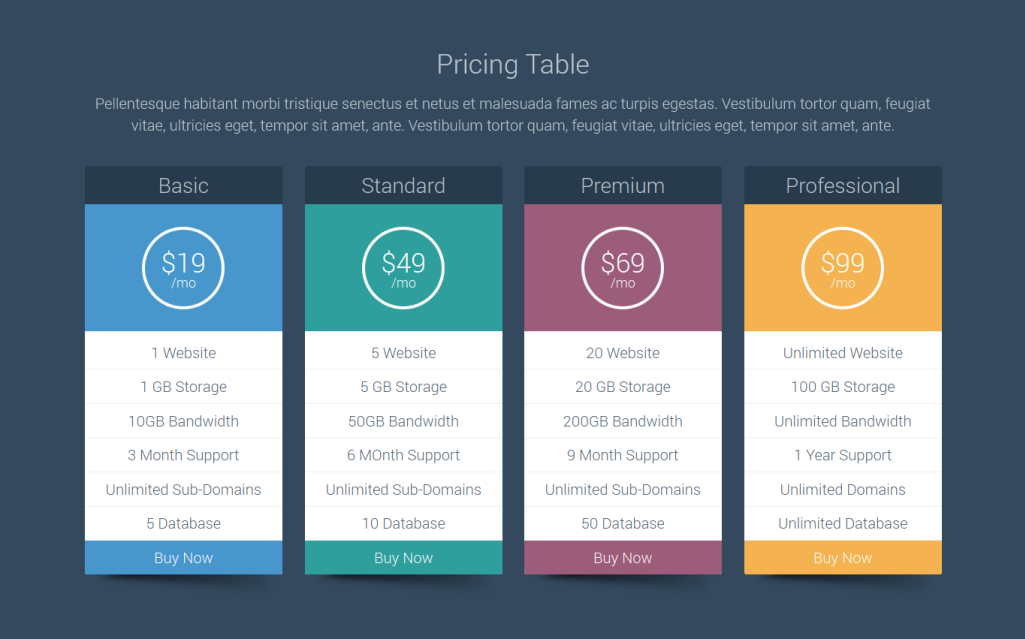 Но ручной ввод данных может занять много времени.
Но ручной ввод данных может занять много времени.